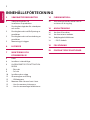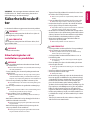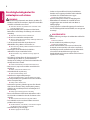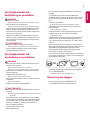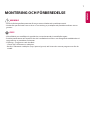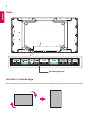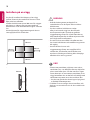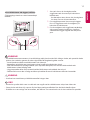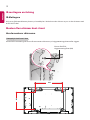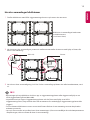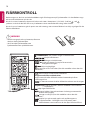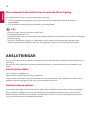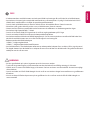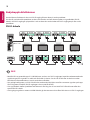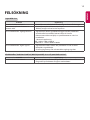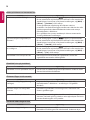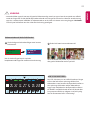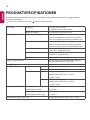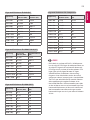2
SVENSKA
INNEHÅLLSFÖRTECKNING
3 SÄKERHETSFÖRESKRIFTER
3 Säkerhetsåtgärder vid
installation av produkten
4 Försiktighetsåtgärder för nätadapter
och ström
5 Försiktighetsmått vid förflyttning av
produkten
5 Försiktighetsmått vid användning av
produkten
5 Montering på väggen
6 LICENSER
7 MONTERING OCH
FÖRBEREDELSE
8 Delar
8 Installera i stående läge
9 LAGRINGSMETOD FÖR ATT SKYDDA
RUTAN
9 - Rätt sätt
9 - Fel sätt
10 Installera på en vägg
12 IR-mottagare anslutning
12 - IR-Mottagare
12 Montera flera skärmar kant-i-kant
12 - Hur du monterar skärmarna
13 - Hur du sammanfogar bildskärmar
14 FJÄRRKONTROLL
16 Visar namnet på den enhet som är
ansluten till en ingång
16 ANSLUTNINGAR
16 Ansluta till en dator
16 Ansluta externa enheter
18 Kedjekoppla bildskärmar
18 - DVI-D-kabeln
19 FELSÖKNING
22 PRODUKTSPECIFIKATIONER

3
SVENSKA
Säkerhetsföreskrif-
ter
Läs säkerhetsföreskrifterna noggrant innan du använder produkten.
VARNING
Om du ignorerar varningstexten kan du råka ut för en olycka och
skada dig allvarligt, t.o.m. dödligt.
VAR FÖRSIKTIG
Om du ignorerar varningstexten kan du få lättare skador, eller så
kan produkten skadas.
VARNING
• Används endast inomhus.
Säkerhetsåtgärder vid
installation av produkten
VARNING
• Se till att produkten inte kommer i kontakt med varma föremål,
t.ex. värmeelement.
► Detta medför risk för elektriska stötar, eldsvåda, funktionsstörningar
eller andra produktskador.
• Förvara torkmedel, plast och annat förpackningsmaterial utom
räckhåll för barn.
► Torkmedel är farligt att förtära. Om något sväljs av misstag ska du
omedelbart framkalla kräkning och kontakta läkare. Plastförpack-
ningar kan även orsaka kvävning. Håll plasten utom räckhåll för barn.
• Placera inte tunga föremål på produkten och sitt inte på den.
► Om produkten kollapsar eller välter kan du skada dig. Håll noga koll
på barnen.
• Var observant på nätkabelns och signalkabelns sträckning längs
golvet.
► En förbipasserande kan snubbla över den, med kortslutning, eldsvå-
da eller skador på produkt eller person som följd.
• Förvara produkten i en torr och dammfri miljö.
► Damm eller fukt kan orsaka kortslutning, eldsvåda eller skador på
produkten.
• Om du känner röklukt eller hör något konstigt ljud ska du dra ur
nätkabeln och kontakta servicecentret.
► Att låta apparaten vara igång utan åtgärd medför risk för kortslut-
ning eller eldsvåda.
• Om du har råkat tappa produkten eller höljet är trasigt ska du
stänga av produkten och dra ur nätkabeln.
► Att låta apparaten vara igång utan åtgärd medför risk för kortslut-
ning eller eldsvåda. Kontakta servicecentret.
VARNING - Utrustningen överensstämmer med
CISPR 32 klass A. Denna utrustning kan orsaka
radiostörningar i en bostadsmiljö.
• Tappa inte föremål på produkten eller utsätt den för stötar. Kasta
inte leksaker eller föremål på skärmen.
► Det kan orsaka personskada och problem med produkten och skada
skärmen.
• Låt inte produkten falla när du ansluter den till en extern enhet.
► Detta kan leda till personskador och/eller skador på produkten.
• När du ansluter den till en spelenhet, ska avståndet till enheten
vara fyra gånger så långt som skärmens diagonalmått.
► Om produkten trillar ner på grund av den korta kabeln och detta kan
leda till personskador och/eller skador på produkten.
• Om du lämnar en statisk bild på skärmen under en längre tid kan
det skada skärmen och orsaka inbränning. Använd alltid en skärm-
släckare på monitorn. Detta fenomen inträffar även på produkter
från andra tillverkare och inbränning täcks inte av garantin.
• Montera inte produkten på väggen om den kan komma att
exponeras för olja eller oljestänk.
► Det kan skada produkten och få den att falla ned.
VAR FÖRSIKTIG
• Se till att produktens ventilationshål är fria. Placera produkten på
en fri yta (åtminstone 100 mm från närmaste vägg)
► Eftersom produkten utvecklar värme kan den skadas eller börja
brinna om den placeras för nära väggen.
• Se till att produktens ventilationshål inte blockeras av t.ex. en
bordsduk eller gardin.
► Annars kan den skadas, eller så kan det uppstå eldsvåda på grund
av överhettning.
• Placera produkten på ett plant och stabilt underlag där den inte
riskerar att glida eller välta.
► Om du tappar produkten kan du skada dig, eller också kan produkten
gå sönder.
• Utsätt inte produkten för elektromagnetiska fält.
• Utsätt inte produkten för direkt solljus.
► Produkten kan skadas.
• Om du installerar produkten på en plats där de rekommenderade
kraven inte uppfylls, kan bildkvaliteten och produktens livslängd
och skick kraftigt försämras. Vänd dig till LG eller en professionell
installatör innan du installerar den. Den här varningen gäller
platser där det förekommer mycket finkorningt damm eller
oljedimma, där det används kemiska ämnen, vid väldigt höga eller
låga temperaturer, om luftfuktigheten är hög eller om produkten
brukar vara påslagen under lång tid (t.ex. på flygplatser eller
tågstationer). Om den här varningen inte följs gäller inte garantin.
• Installera inte produkten på en plats som saknar ventilation (t.ex.
i en bokhylla eller ett skåp), inte heller utomhus eller på en matta
eller dyna.
• Tänk också på att inte installera den i närheten av lampor eller
andra föremål som är värmealstrande.

4
SVENSKA
Försiktighetsåtgärder för
nätadapter och ström
VARNING
• Om vatten eller något främmande ämne hamnar i produkten (TV,
bildskärm, strömsladd eller nätadapter), koppla från strömsladden
omedelbart och kontakta servicecentret.
► Annars finns det risk för att produkten skadas och därmed orsakar
brand eller elektriska stötar.
• Rör aldrig stickkontakten eller nätadaptern med våta händer.
Om kontaktens stift är fuktiga eller dammiga, torka av dem före
användning.
► Annars finns det risk för brand och elektriska stötar.
• Se till att föra in strömsladden i nätadaptern helt.
► Om den är ansluten för löst kan den dåliga anslutningen medföra risk
för brand eller elektriska stötar.
• Se till att använda strömsladdar och nätadaptrar som
tillhandahållits eller godkänts av LG Electronics, Inc.
► Att använda icke godkända produkter kan medföra risk för brand
eller elektriska stötar.
• När du kopplar från strömsladden ska du alltid dra i
stickkontakten. Böj inte strömsladden för hårt.
► Kabeln kan skadas och ge elektriska stötar eller ge upphov till
eldsvåda.
• Var försiktig så att du inte kliver eller placerar tunga föremål
(elektriska apparater, kläder etc.) på strömsladden eller
nätadaptern. Var försiktig så att du inte skadar strömsladden eller
nätadaptern med vassa föremål.
► En skadad strömsladd kan orsaka brand eller elektriska stötar.
• Montera inte isär, reparera eller modifiera strömsladden eller
nätadaptern.
► Det kan orsaka brand eller elektriska stötar.
• Anslut nätkabeln till ett jordat uttag.
► Annars kan du få livsfarliga elstötar.
• Använd bara den angivna märkspänningen.
► Annars kan produkten skadas, och du kan få livshotande elstötar.
• Rör aldrig vid nätkabel och signalkabel när det åskar och blixtrar,
det kan vara mycket farligt.
► Det finns risk för elektriska stötar.
• Anslut inte flera grenuttag, elektriska apparater eller elektriska
värmeelement till samma eluttag. Använd jordade grenuttag
och kablar som är särskilt anpassade för användning med t.ex.
datorutrustning.
► Det kan uppstå eldsvåda på grund av överhettning.
• Rör inte vid kontakten med våta händer. Om kontaktens stift är
våta eller täckta av damm måste du torka eller damma av dem
ordentligt.
► Annars kan du få livshotande elstötar på grund av fukten.
• Dra ur nätkabeln om du vet att du inte kommer att använda
produkten under en längre tid.
► Ansamlat damm kan orsaka eldsvåda, och försämrad isolering kan
leda till krypströmmar, kortslutning eller eldsvåda.
• Anslut nätkabeln noga och utan glapp.
► Om kabeln glappar kan eldsvåda uppstå.
• Stick inte in något metallföremål i änden på nätkabeln när
kontakten sitter i vägguttaget. Undvik att vidröra nätkabeln
omedelbart efter att stickkontakten satts i väggen.
► Annars kan du få livshotande elstötar.
• Apparatanslutningsdonet används som urkopplingsenhet.
• Kontrollera att enheten är installerad nära
vägguttaget som används och att detta är
lättillgängligt.
• Så länge apparaten är ansluten till vägguttaget för växelström är
den fortfarande kopplad till växelströmskällan, även om apparaten
är avstängd.
VAR FÖRSIKTIG
• Se till att hålla uttag, nätadapter och stickkontaktens stift fria från
damm etc.
► Det kan orsaka brand.
• Dra inte ur nätkabeln när produkten är påslagen.
► Annars kan produkten skadas.
• Använd endast nätsladden som levereras med enheten. Om
du använder en annan nätsladd, se till att den är certifierad av
den tillämpliga nationella standarden när de inte tillhandahålls
av leverantören. Om nätsladden är trasig på något sätt,
kontakta tillverkaren eller närmaste auktoriserade leverantör av
reparationer för ersättning.

5
SVENSKA
Försiktighetsmått vid
förflyttning av produkten
VARNING
• Stäng först av produkten.
► Annars kan du få livshotande elstötar och produkten kan skadas.
• Dra ur alla kablar innan produkten flyttas.
► Annars kan du få livshotande elstötar och produkten kan skadas.
• Kontrollera att skärmen är vänd framåt och håll den med båda
händer då den flyttas. Om du tappar produkten kan det ge en
elektrisk stöt eller orsaka en eldsvåda. Kontakta ett auktoriserat
servicecenter för reparationer.
• Kontrollera att produkten är avstängd, urkopplad och att alla
kablar har tagits bort. Två eller fler personer kan behövas för att
bära större apparater. Utsätt inte apparatens framsida för tryck
eller påfrestningar.
VAR FÖRSIKTIG
• Utsätt inte produkten för skakningar när den flyttas.
► Annars kan du få livshotande elstötar och produkten kan skadas.
• Kasta inte originalförpackningen. Förvara helst produkten I
originalförpackningen vid transport.
Försiktighetsmått vid
användning av produkten
VARNING
• Ta inte själv isär produkten. Försök inte heller att reparera eller
modifiera den på egen hand.
► Det kan leda till elektriska stötar eller eldsvåda.
► Kontakta servicecentret vid kontroll, finjustering eller reparation.
• Om skärmen inte används under en längre tid bör den kopplas
bort från vägguttaget.
• Undvik att utsätta produkten för väta.
► Det kan leda till elektriska stötar eller eldsvåda.
• Stöt inte på skärmens framsida och sidor och repa den inte med
metallobjekt.
► Det kan skada skärmen.
• Undvik hög temperatur och hög luftfuktighet.
VAR FÖRSIKTIG
• Du bör inte ställa eller förvara brandfarliga ämnen I närheten av
produkten.
► Vårdslös hantering av brandfarliga ämnen innebär risk för explosion
eller eldsvåda.
• När produkten rengörs, dra ur nätsladden och rengör försiktigt
med en mjuk trasa för att undvika repor. Rengör inte med en blöt
trasa eller spreja vatten eller andra vätskor direkt på produkten.
Det kan ge en elektrisk stöt. (Använd inga kemikalier såsom
bensen, förtunning eller alkohol)
• Ta paus då och då och vila ögonen.
• Håll alltid produkten ren.
• Inta en bekväm och avslappnad ställning när du arbetar med
produkten.
• Ta regelbundna pauser när du använder produkten länge.
• Tryck eller skrapa inte på skärmytan med handen eller med vassa
föremål som naglar, spik, pennor eller liknande, som kan orsaka
repor.
• Sitt inte för nära produkten.
► Om du tittar på skärmen på för nära håll kan din syn skadas.
• Ställ in lämplig upplösning samt rätt tid efter anvisningarna i
bruksanvisningen.
► Din syn riskerar annars att skadas.
• Använd endast därför avsedda rengöringsmedel när du rengör
produkten. (Använd inte bensen, thinner eller alkohol.)
► Produkten kan skadas.
• Produkten får inte utsättas för någon typ av vätska (droppar eller
stänk). Placera inte föremål med innehåll i flytande form, t.ex.
vaser och koppar, på eller över apparaten (t.ex. På hyllor ovanför
enheten).
• Batterier ska inte utsättas för stark värme, så utsätt dem inte för
direkt solljus, och håll dem på avstånd från öppen eld och element.
• Använd ENDAST återuppladdningsbara batterier i laddaren.
• Om du använder headset (hörlurar) under en längre tid eller
lyssnar med hög volym kan din hörsel skadas.
• Spreja vatten på en mjuk trasa två till fyra gånger och använd den
för att rengöra den främre ramen. Torka av i endast en riktning. För
mycket fukt kan orsaka fläckar.
• Använd inte högspänningsprodukter i närheten av bildskärmen.
(t.ex. en elektrisk flugsmälla)
► Bildskärmen kan få en elstöt och fungera sämre.
Montering på väggen
• Installera inte apparaten själv! Kontakta kvalificerad
servicetekniker från tillverkaren. Skador kan uppstå!

6
SVENSKA
LICENSER
Vilka licenser som kan användas varierar beroende på modellen. Mer information om licenserna finns på
www.lg.com.
Benämningarna HDMI och HDMI High-Definition Multimedia Interface och HDMI-logotypen är varumärken
eller registrerade varumärken som tillhör HDMI Licensing Administrator, Inc. i USA och andra länder.
This DivX Certified® device has passed rigorous testing to ensure it plays DivX® video.
To play purchased DivX movies, first register your device at vod.divx.com. Find your registration code in the
DivX VOD section of your device setup menu.
DivX Certified® to play DivX® video up to HD 1080p, including premium content.
DivX®, DivX Certified® and associated logos are trademarks of DivX, LLC and are used under license.
Covered by DivX Patents 7,295,673; 7,515,710; RE45,052; and others available at [www.divx.com/patents]
Tillverkad på licens från Dolby Laboratories. Dolby, Dolby Vision, Dolby Audio, Dolby Atmos och den dubbla
D-symbolen är varumärken som tillhör Dolby Laboratories.

7
SVENSKA
MONTERING OCH FÖRBEREDELSE
• Använd alltid originalkomponenter för att garantera säkerhet och produktprestanda.
• Skador eller personskador som orsakats av användning av piratkopierade produkter omfattas inte av
garantin.
VARNING
• Vilka tillbehör som medföljer din produkt kan variera beroende på modell eller region.
• Produktspecifikationer och innehåll i den här handboken kan ändras utan föregående meddelande vid
uppgradering av produktens funktioner.
• SuperSign – programvara och handbok
- Hämtar från LG Electronics webbplats.
- Besök LG Electronics webbplats (http://partner.lge.com) och hämta den senaste programvaran för din
modell.
OBS!

8
SVENSKA
Delar
Installera i stående läge
Vid installation för porträttvisning ska du vrida bildskärmen 90 grader medurs (med skärmen riktad mot dig).
LAN
IN
Anslutningspanel

9
SVENSKA
Rätt sätt
Fel sätt
LAGRINGSMETOD FÖR ATT SKYDDA RUTAN
Om produkten behöver ställas upprätt håller du i
den på bägge sidor och lutar den försiktigt bakåt.
Se till att rutan inte nuddar golvet.
När du lägger ned produkten lägger du först en
dyna på ett plant golv. Lägg sedan produkten på
den med rutan nedåt.
Om du inte har tillgång till någon dyna ser du till
att golvet är rent och lägger sedan försiktigt ned
produkten med rutan uppåt eller nedåt. Se noga
till att inga föremål faller ned på rutan.
Om produkten vilar på ramen kan rutan skadas
nedtill.
Om produkten vilar på rutans kant kan rutan
skadas.
Dyna
Ruta
Ruta
Ruta
Ruta
Ruta

10
SVENSKA
Installera på en vägg
Om du vill installera bildskärmen på en vägg
(valfritt) fäster du den med VESA-skruvarna som
följer med som tillbehör.
Installera bildskärmen minst 200 mm från väggen
och lämna ca 100 mm fritt utrymme omkring
bildskärmen så att ventilationen fungerar som den
ska.
Använd plattan för väggmontering och skruvar
som uppfyller VESA-standarden.
• Undvik elstötar genom att koppla från
strömkabeln innan du flyttar eller installerar
bildskärmen.
• Om du installerar bildskärmen i taket
eller på en lutande vägg kan den falla och
orsaka personskador. Använd ett godkänt
väggmonteringsfäste från LG och kontakta en
lokal återförsäljare eller kvalificerad personal för
att få hjälp med installationen.
• Dra inte åt skruvarna alltför hårt eftersom det
kan skada bildskärmen och medföra att garantin
blir ogiltig.
• Använd endast skruvar och
väggmonteringsfästen som uppfyller VESA-
standarden. Skador eller personskador som
orsakats av felaktig användning eller olämpliga
tillbehör täcks inte av garantin.
VARNING
• Placera inte produkten på platser som saknar
ventilation (t.ex. i en bokhylla eller ett skåp) eller
på en matta eller dyna. Om det inte finns något
annat alternativ än att montera produkten på en
vägg, kontrollerar du att det finns tillräckligt med
ventilationsutrymme innan du installerar den.
• - Om du inte gör det kan brand uppstå på grund
av förhöjd innertemperatur.
• På bilden visas ett vanligt sätt att installera, och
det kan vara annorlunda när du ska installera din
produkt.
OBS!
200 mm
100 mm
100 mm
100 mm
100 mm

11
SVENSKA
Fästa bildskärmen vid väggen (valfritt)
(Tillvägagångssättet kan variera beroende på
modell.)
1 Sätt i och skruva åt skruvöglorna eller
väggfästena och skruvarna på baksidan av
bildskärmen.
- Om det redan sitter skruvar där skruvöglorna
ska sättas fast tar du bort dem först.
2 Fäst väggfästena med skruvarna på väggen.
Passa in väggfästena och skruvöglorna på
baksidan av bildskärmen.
3 Fäst skruvöglorna och väggfästena ordentligt
vid varandra med en kraftig lina. Se till att
säkerhetslinan ligger vågrätt mot den plana
ytan.
VARNING!
• Om bildskärmen inte monteras på en tillräckligt stabil plats kan den falla. Många skador, och speciellt skador
på barn, kan undvikas genom att vidta några enkla försiktighetsåtgärder som att:
- Använd endast möbler som bildskärmen står säkert på.
- Kontrollera att bildskärmen inte skjuter ut över kanten på möbeln den står på.
- Ställ inte bildskärmen på höga möbler (t.ex. skåp eller bokhyllor) utan att fästa både möbeln och
bildskärmen vid ett lämpligt stöd.
- Lägg inte textilier eller andra material mellan bildskärmen och möbeln den står på.
- Förklara för barn att det är farligt att klättra på möbler för att nå bildskärmen eller dess kontroller.
VARNING
• Se till att barn inte klättrar på bildskärmen eller hänger i den.
OBS!
• Använd en yta eller bänk som är stabil och stor nog för att bära bildskärmens vikt på ett säkert sätt.
• Fästen, bultar och linor säljs separat. Du kan köpa ytterligare tillbehör från din lokala återförsäljare.
• På bilden visas ett vanligt sätt att installera, och det kan vara annorlunda när du ska installera din produkt.

12
SVENSKA
IR-mottagare anslutning
IR-Mottagare
Här kan en fjärrkontrollsensor placeras på avsedd plats. Sedan kan andra skärmar styras via den skärmen med
en RS-232C-kabel.
Hur du monterar skärmarna
Montera flera skärmar kant-i-kant
Exempel på 2 x 2 kant-i-kant
Använd VESA-monteringsskruvarna för att montera skärmarna på väggmonteringsplattan eller väggen.
Skruvar för VESA-
väggmonteringsfäste (M6)
600
400

13
SVENSKA
Hur du sammanfogar bildskärmar
1 Fäst fler bildskärmar med VESA-väggmonteringsskruvarna på samma sätt som ovan.
2 När skärmarna har sammanfogats justerar du mellanrummet mellan skärmarna med hjälp av fästena för
kant-i-kant-montering.
3 Nu är kant-i-kant-sammanfogning 2 x 2 klar. Du kan sammanfoga på detta sätt i olika kombinationer, t.ex. 3
x 3.
Bildskärm 4 sammanfogad med resten
av bildskärmarna
(2 x 2 kant-i-kant)
• Belastningen på varje bildskärm ska bäras upp av väggmonteringsplattan eller väggen med hjälp av ett
VESA-väggmonteringsfäste (600 x 400).
• Varje bildskärm bärs upp av väggmonteringsplattan och ska fästas med hjälp av ett VESA-
väggmonteringsfäste. (Varje enskild skärm måste monteras fast ordentligt på väggmonteringsplattan eller
väggen.)
• Du kan montera bildskärmarna utan att använda fästena för kant-i-kant-montering utan att det påverkar
enhetens prestanda.
• Lossa på skruvarna för att installera kant-i-kant-monteringen. (Skruvarna medföljer de andra komponenterna
i förpackningen, inklusive fästen för kant-i-kant-montering.)
OBS!
(M4 x L8)
54 mm
39 mm

14
SVENSKA
(STRÖMKNAPP) Slår på eller stänger av bildskärmen.
Slår på bildskärmen.
Stänger av bildskärmen.
Justerar skärmens ljusstyrka för att minska
energiförbrukningen.
Val av ingångsläge.
Används för att visa 3D-video. (Den här modellen saknar den här
funktionen.)
Växlar mellan numeriskt och alfabetiskt.
Knappar med siffror och bokstäver
Anger numeriska eller alfabetiska tecken beroende på vilken
inställning du har.
Tar bort det numeriska eller alfabetiska tecknet som du angett.
Volymknapp Justerar volymen. (Den här modellen saknar den här
funktionen.)
Väljer läget Förhållande.
Justerar bildens läge och reducerar skakningar automatiskt
(endast RGB-insignal).
Stänger av allt ljud. (Den här modellen saknar den här
funktionen.)
Justerar ljusstyrkan med uppåt- och nedåtknapparna
på fjärrkontrollen. I USB-läget visas OSD-menyn med
sidofunktionen som innebär att du kan flytta till nästa fillista.
FJÄRRKONTROLL
Beskrivningarna i den här användarhandboken utgår från knapparna på fjä rkontrollen. Läs handboken noga
och använd bildskärmen på rätt sätt.
När du ska sätta i batterierna öppnar du luckan och sätter i batterierna (1,5 V AAA). Se till att - och
-polerna är vända åt det håll som visas på etiketterna inuti atterifacket och stäng sedan luckan.
När du ska ta ur batterierna gör du precis som vid isättning, men tvärtom. Bilderna kan skilja sig något från de
faktiska tillbehören.
• Blanda inte gamla och nya batterier, eftersom
det kan skada fjärrkontrollen.
• Se till att rikta fjärrkontrollen mot
fjärrkontrollsensorn på bildskärmen.
VARNING
ID
BACK
TILE
ON
OFF
EXIT

15
SVENSKA
Väljer bildläge.
Visar information om det aktuella programmet och skärmen.
Öppnar menyn för vitbalans.
Ger åtkomst till huvudmenyn, eller sparar din inmatning och går ur
menyerna.
SuperSign-menyknapp (Den här modellen saknar den här
funktionen.)
Navigeringsknappar Bläddrar i menyer eller alternativ.
Väljer menyer eller alternativ och bekräftar din inmatning.
Backa ett steg i en interaktiv funktion.
Avslutar alla OSD-aktiviteter och -program.
Gör så att du kan styra visning av multimedia på olika
multimedieenheter genom att helt enkelt använda
fjärrkontrollen via SimpLink-menyn. (Beroende på
modellen kan den här funktionen saknas.)
Väljer stapelläget (TILE).
När siffran för bild-ID är densamma som för
enhets-ID kan du styra vilken bildskärm du vill i
flerskärmsläget.
Kontrollknappar för USB-meny Styr medieuppspelning.

16
SVENSKA
ANSLUTNINGAR
Du kan ansluta olika externa enheter till bildskärmen. Ändra ingångsläget och välj den externa enhet som du
vill ansluta.
Det finns mer information om anslutningar för externa enheter i användarhandboken som medföljer varje
enhet.
Ansluta till en dator
Vissa av kablarna medföljer inte.
Bildskärmen har stöd för Plug and Play*-funktionen.
* Plug and Play: en funktion som gör att en dator kan känna igen enheter som användaren ansluter utan att
enheterna behöver konfigureras och utan användaråtgärder under start.
Ansluta externa enheter
Anslut en HD-mottagare, DVD-spelare eller en videospelare till bildskärmen och välj en lämplig ingångskälla.
Vissa av kablarna medföljer inte. För bästa möjliga bild- och ljudkvalitet rekommenderar vi att du ansluter
externa enheter till bildskärmen med hjälp av HDMI-kablar. Om du vill ansluta en spelenhet till bildskärmen
ska du använda kabeln som medföljde spelenheten.
Visar namnet på den enhet som är ansluten till en ingång
Visar vilka enheter som är anslutna till vilka externa ingångar.
1 Gå till skärmbilden med ingångslistan och tryck sedan på den röda (ingångsetikett) knappen på
fjärrkontrollen.
2 Du kan tilldela varje ingång, utom USB-porten, en ingångsetikett.
• Externa ingångar som kan användas: HDMI, DVI-D
• Tillgängliga etiketter: PC, DTV
• Ingångsetiketterna visas på skärmbilden Ingångsetikett eller överst i skärmbilden när du ändrar inställningen
för extern ingång.
• För DTV/PC-kompatibla signaler, t.ex. 1080p 60 Hz, ändras kanske skärminställningen i enlighet med
ingångsetiketten. Alternativet Bara Skanna är tillgängligt om en dator är ansluten till en extern enhet.
OBS!

17
SVENSKA
• Anslut signalkabeln och spänn åt genom att vrida skruvarna medurs.
• Tryck inte länge med fingret på skärmen eftersom det kan leda till en tillfällig störning på skärmen.
• Undvik att visa samma bild alltför länge på skärmen. Det kan resultera i en inbränd bild. Använd om möjligt
skärmsläckare.
• Om du använder en DP till HDMI-dongel ska du se till att använda en dongel som certifierats av grafikkortets
tillverkare.
• När du ansluter till flerkanalsportarna på ett grafikkort ska du se till att använda DP till HDMI-donglar av
samma modell.
VARNING
OBS!
• Vi rekommenderar att bildskärmen används med HDMI-anslutningen för att få den bästa bildkvaliteten.
• Använd en avskärmad gränssnittskabel med ferritkärna, till exempel en 15-polig D-Sub-kabel och DVI-D/
HDMI-kabel, med ferritkärna så följer du produktspecifikationerna.
• Om du sätter på bildskärmen när den har blivit kall kan skärmbilden flimra. Detta är normalt.
• Ibland kan röda, gröna eller blå prickar visas på bildskärmen. Detta är normalt.
• Genom att fästa kablarna med kabelsamlare minimerar du effekterna av elektromagnetiska vågor.
• Använd en High Speed HDMI®/™-kabel.
• Om du vill använda HDMI-PC-läge måste du ställa in ingångsetiketten på PC-läge.
• Om du använder HDMI PC kan det orsaka kompatibilitetsproblem.
• Använd en certifierad kabel med HDMI-logotypen på. Om du inte använder en certifierad HDMI-kabel kan
det hända att bildskärmen inte visas eller att det uppstår anslutningsfel.
• Rekommenderade HDMI-kabeltyper
-HDMI®/™-höghastighetskabel
-HDMI®/™ -höghastighetskabel med Ethernet
• Använd Macintoshs standardadapter eftersom en inkompatibel adapter finns att köpa. (Olika signalsystem)
• För Apple-datorer kan det behövas en adapter för att ansluta till den här bildskärmen. Ring eller besök deras
webbplats om du vill veta mer.

18
SVENSKA
Kedjekoppla bildskärmar
DVI-D-kabeln
• Med DVI-D kan generellt upp till 12 bildskärmar anslutas via DVI-D-utgången (med den rekommenderade
upplösningen) om signalen är stabil och alla kablar är aktiva. Om du vill ansluta fler än det här antalet
bildskärmar rekommenderar vi att du använder en fördelar.
• När rutläge konfigureras via DVI-D-kablar kan endast den bildskärm som först tar emot signalen spela upp
HDCP-krypterat innehåll. (DVI-D-utgången saknar stöd för HDCP.)
• Om signalkabeln mellan produkten och datorn är för lång ska du använda DVI-D-förstärkaren eller den
optiska DVI-D-kabeln.
• Om ingångssingalen tas emot via HDMI-kabeln går det inte att ansluta flera bilskärmar via DVI-D-utgången.
Använd denna funktion när du visar DVI-D-ingång från en dator på andra produkter.
Om du vill använda olika produkter anslutna till varandra ansluter du ena änden av signalkabeln (DVI-D-
kabeln) till DVI-D-utgången på produkt 1 och ansluter den andra änden till DVI-D-ingången på den andra
produkten.
OBS!
RGB
/COMPONENT OUT
RGB
/COMPONENT IN
RGB
/COMPONENT OUT
RGB
/COMPONENT IN
RGB
/COMPONENT OUT
RGB
/COMPONENT IN
RGB
/COMPONENT OUT
RGB
/COMPONENT IN
Bildskärm 1
Bildskärm 2
Bildskärm 3 Bildskärm 4
DVI-D-kabeln
(Max. 3 m)

19
SVENSKA
FELSÖKNING
Ingen bild visas
Problem Upplösning
Är strömsladden ansluten? • Kontrollera att strömkabeln är ordentligt ansluten till eluttaget.
Strömmen är på men skärmen är
extremt mörk.
• Justera ljusstyrka och kontrast på nytt.
• Bakbelysningen måste kanske repareras.
Visas meddelandet ”Ogiltigt format”? • Signalen från datorn (grafikkortet) ligger utanför produktens
vertikala eller horisontella frekvensintervall. Justera
frekvensintervallet med hjälp av specifikationerna i den här
handboken.
• * Maximal upplösning
RGB : 1920 x 1 080 vid 60 Hz
HDMI/DVI-D : 1920 x 1 080 vid 60 Hz
Visas meddelandet ”Ingen signal”? • Signalkabeln mellan datorn och produkten är inte ansluten.
Kontrollera signalkabeln.
• Gå till ingångsmenyn för att kontrollera ingångssignalen.
Meddelandet ”Unknown Product” (Okänd produkt) visas när produkten ansluts.
Problem Upplösning
Installerade du drivrutinen? • Läs i användarhandboken för grafikkortet för att kontrollera om
Plug and Play-funktionen fungerar med enheten.

20
SVENSKA
Efterbilder visas på produkten.
Problem Upplösning
Efterbilder visas när produkten slås på. • Om du visar en stillbild länge kan bildpunkterna snabbt ta skada.
Använd skärmsläckarfunktionen.
Skärmens färger är inte normala.
Problem Upplösning
Skärmen har dålig färgupplösning
(16färger).
• Ange antalet färger till mer än 24 bitar (true color). Välj
Kontrollpanelen > Bildskärm > Inställningar > Färgtabell i
Windows.
Skärmens färger är ostadiga eller
svartvita.
• Kontrollera signalkabelns anslutningsstatus. Alternativt sätt i
datorns grafikkort igen.
Syns svarta fläckar på skärmen? • Flera bildpunkter (röda, gröna, vita eller svarta) kan visas på
skärmen. Det beror på LCD-panelens unika egenskaper. Det här är
inte ett tillverkningsfel i LCD-panelen.
Det du vill utföra fungerar inte.
Problem Upplösning
Strömmen stängs plötsligt av. • Är insomningstimern inställd?
• Kontrollera inställningarna för strömkontroll. Strömmen bryts.
Bilden på skärmen ser inte normal ut.
Problem Upplösning
Är skärmens position felaktig? • D-Sub analog signal - Tryck på knappen på fjärrkontrollen
för att automatiskt välja en optimal skärmstatus som matchar det
aktuella läget. Om du inte är nöjd med inställningen, välj [BILD] →
[Skärm] → [Position] i OSD-menyn.
• Se om grafikkortets upplösning och frekvens stöds av
produkten. Om frekvensen ligger utanför intervallet kan du ställa
upplösningen till det rekommenderade värdet under menyn
Kontrollpanelen > Bildskärm.
• Vissa grafikkort kan justera storleken på skärmen automatiskt.
Justera grafikkortets inställningar.
Syns tunna linjer i bakgrunden på
skärmen?
• D-Sub analog signal - Tryck på knappen på fjärrkontrollen
för att automatiskt välja en optimal skärmstatus som matchar det
aktuella läget. Om du inte är nöjd med inställningen, välj [BILD] →
[Skärm] → [Storlek] i OSD-menyn.
Horisontellt brus uppstår eller tecknen
ser suddiga ut.
• D-Sub analog signal - Tryck på knappen på fjärrkontrollen
för att automatiskt välja en optimal skärmstatus som matchar det
aktuella läget. Om du inte är nöjd med inställningen, välj [BILD] →
[Skärm] → [Fas] i OSD-menyn.
Skärmbilden visas inte på rätt sätt. • Rätt insignal är inte ansluten till signalporten. Anslut den
signalkabel som matchar källinsignalen.
Sidan laddas...
Sidan laddas...
Sidan laddas...
Sidan laddas...
-
 1
1
-
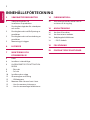 2
2
-
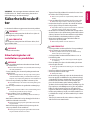 3
3
-
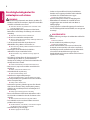 4
4
-
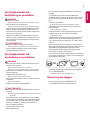 5
5
-
 6
6
-
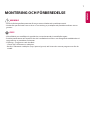 7
7
-
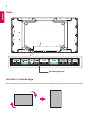 8
8
-
 9
9
-
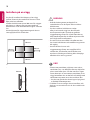 10
10
-
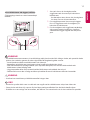 11
11
-
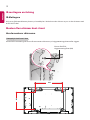 12
12
-
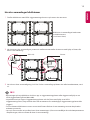 13
13
-
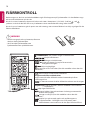 14
14
-
 15
15
-
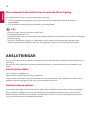 16
16
-
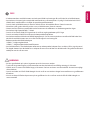 17
17
-
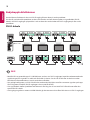 18
18
-
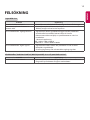 19
19
-
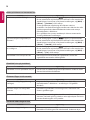 20
20
-
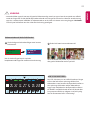 21
21
-
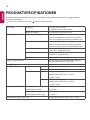 22
22
-
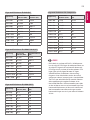 23
23
-
 24
24
LG 49VL5B Bruksanvisning
- Typ
- Bruksanvisning